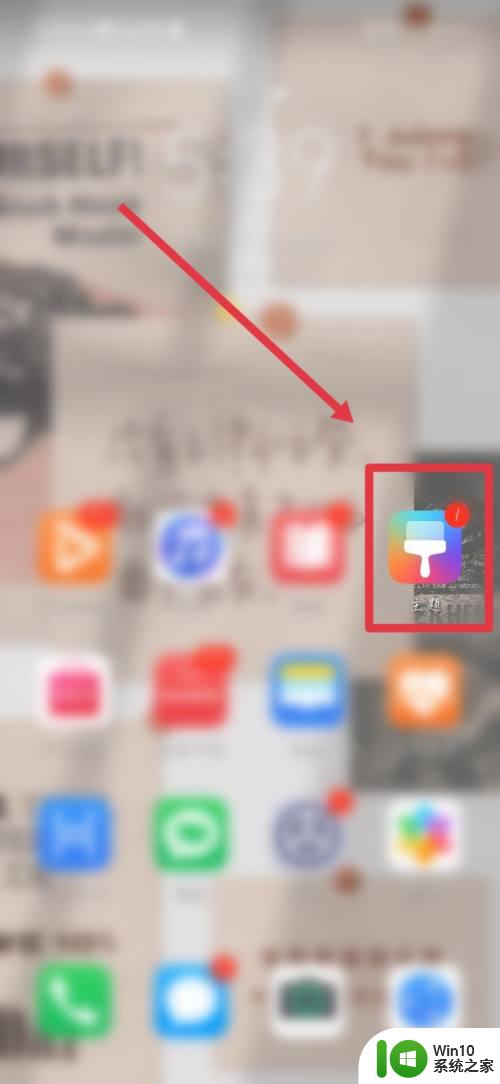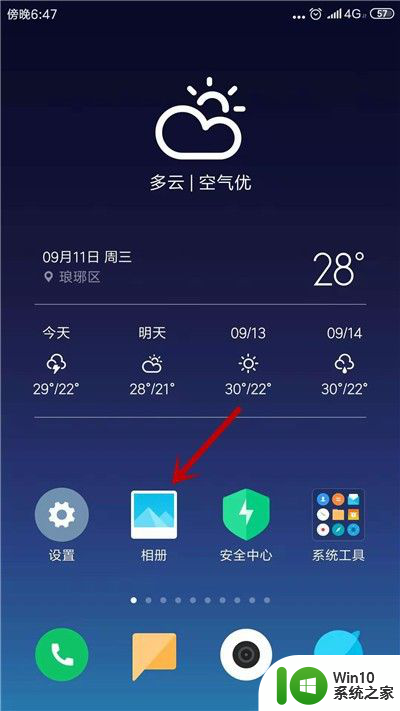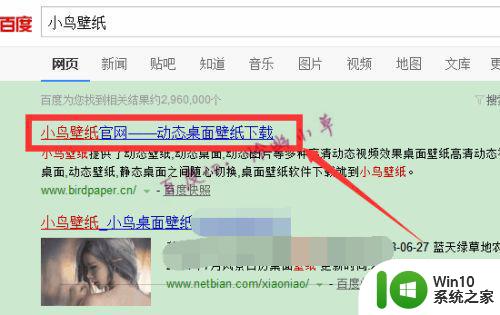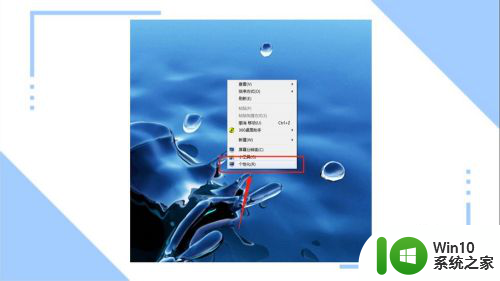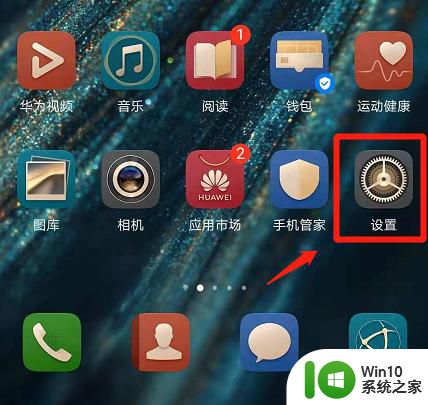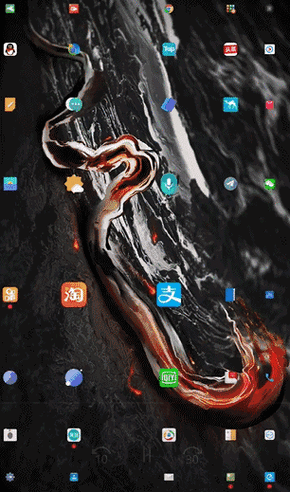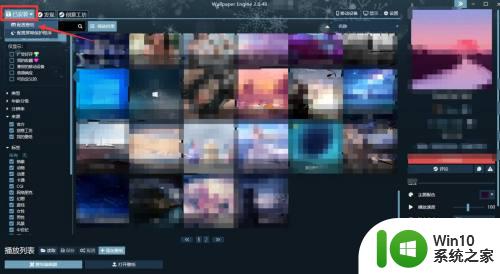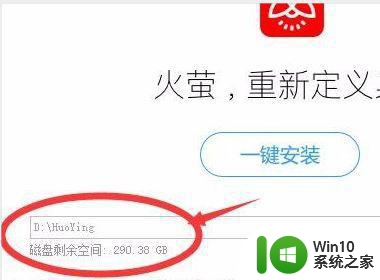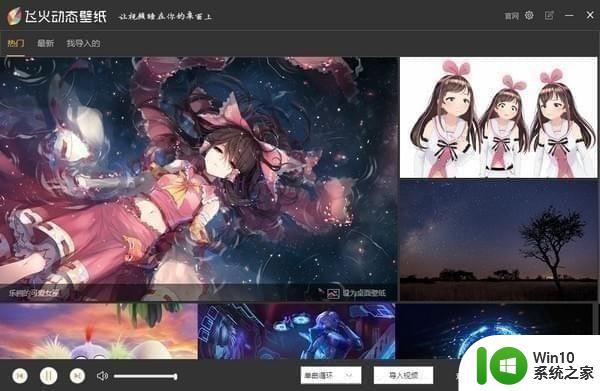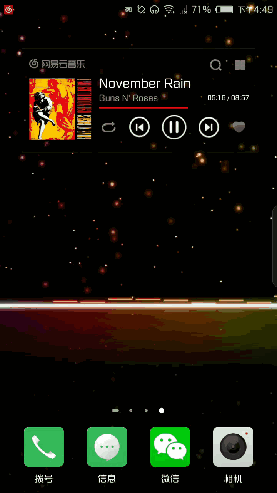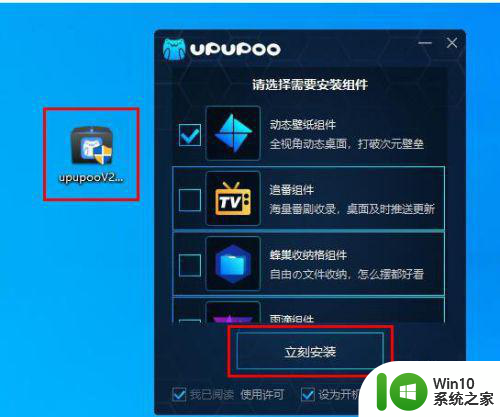手机锁屏动态会说话的壁纸 手机有声视频动态壁纸怎么设置
更新时间:2024-09-17 11:07:26作者:jiang
在现代社会手机已经成为人们生活中不可或缺的工具之一,为了让手机更具个性化和趣味性,许多人喜欢设置动态壁纸。而近期出现的手机锁屏动态会说话的壁纸更是让人眼前一亮。这种创新的设计不仅可以为手机增添趣味,还能让用户感受到与手机互动的乐趣。如何设置手机有声视频动态壁纸呢?接下来就让我们一起来了解一下吧。
操作方法:
1.首先我们将动态锁屏壁纸打开,在里面选择一个壁纸。点击右侧的【下载】按钮,如图所示。
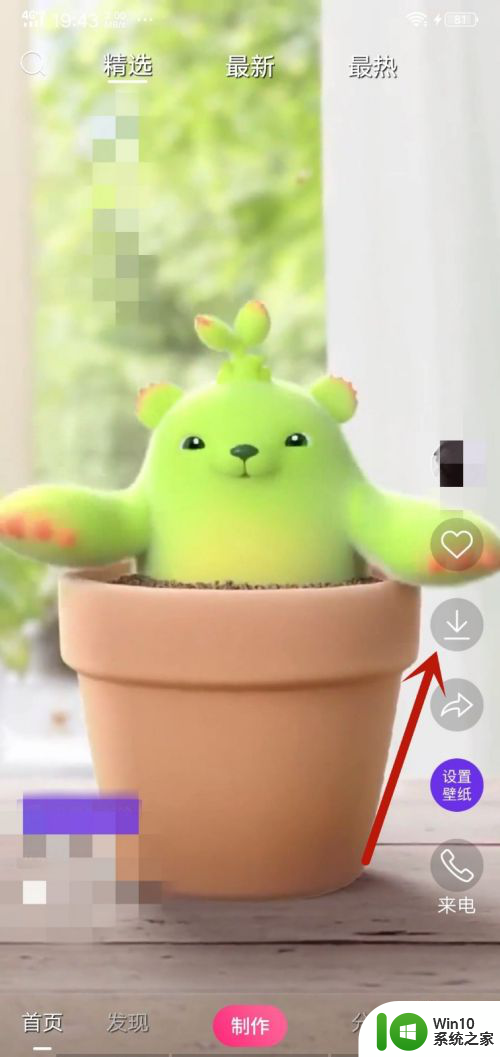
2.然后会弹出来一个提示,点击【我知道了】按钮,如图所示。
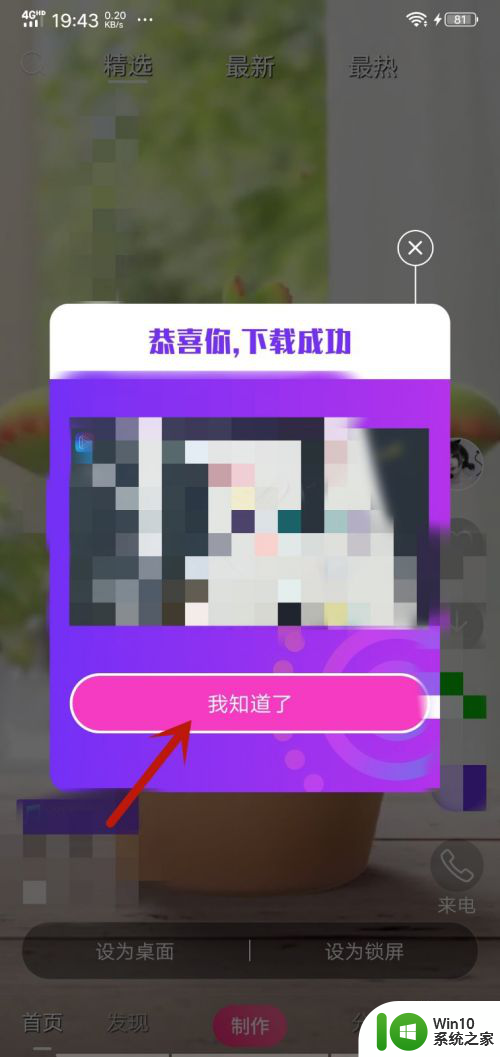
3.然后界面下边会弹出来两个选项,我们分别点击【设为桌面】和【设为锁屏】。然后里面的方法是一样的,如所示。
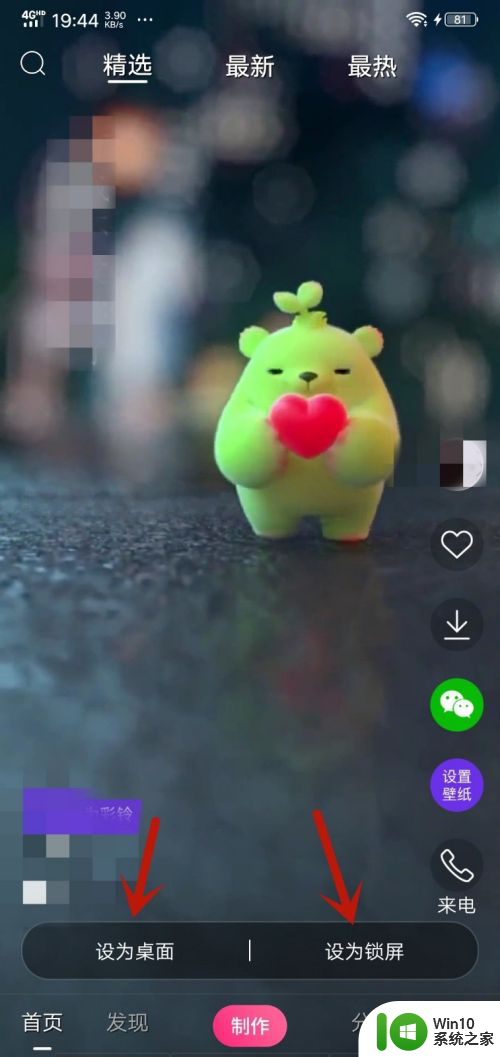
4.然后下面弹出新的提示,我们点击【有声模式】按钮,如图所示。
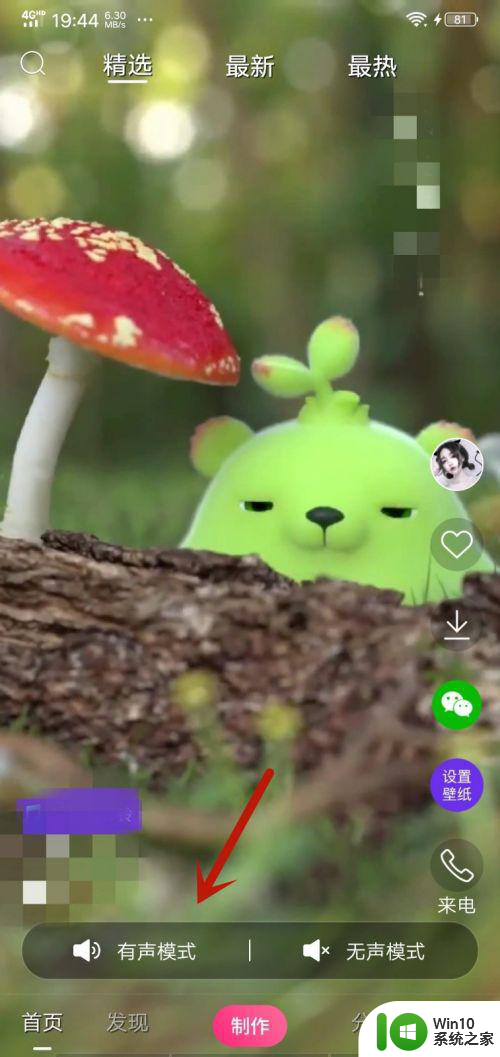
5.然后我们在进入的界面,点击下面的【应用】按钮,如图所示。

6.之后下面会弹出来一个窗口,我们点击【设定至桌面】,如图所示。
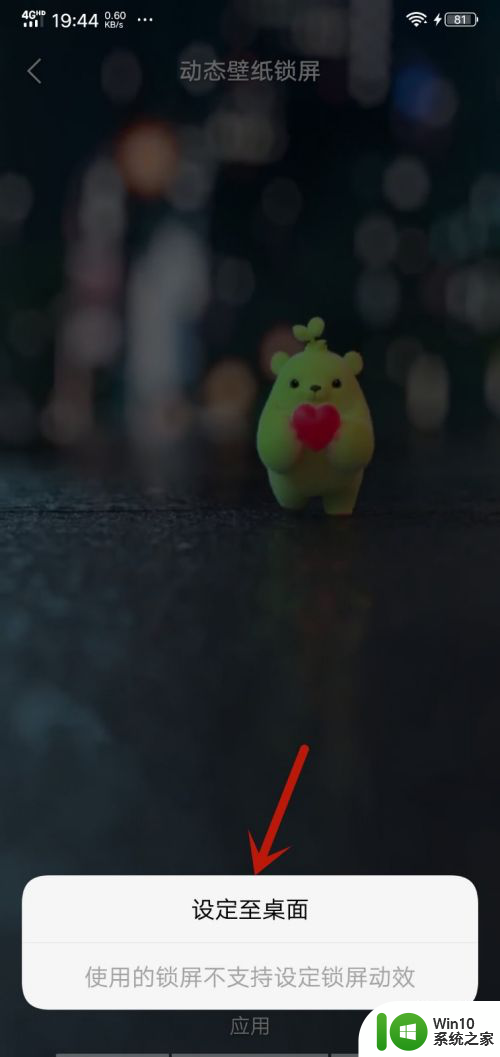
7.最后我们在进入的界面,点击【我知道了】。就可以手机设置有声视频桌面动态锁屏壁纸成功,如图所示。
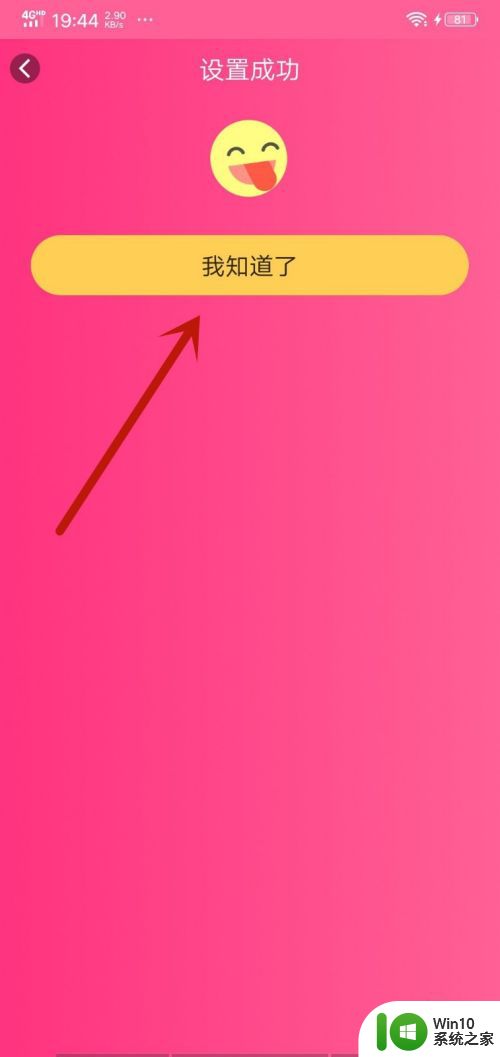
以上就是关于手机锁屏动态会说话的壁纸的全部内容,如果有遇到相同情况的用户,可以按照小编提供的方法来解决。